老友装机大师安装winxp/7/8/10系统教程
- 分类:教程 回答于: 2019年10月15日 21:00:02
老友装机大师是一款免费的系统重装软件,可以一键安装winxp/7/8/10系统,并且采用一键重装的模式,帮助用户快速实现电脑系统重装。除此之外老友装机大师还具有制作U盘启动盘的功能,方便用户通过U盘为电脑安装系统,充分满足用户的各种需求。
老友一键重装系统软件具体特点有:
操作简单,无需任何技术即可完成整个系统重装,只需鼠标单击“下一步”即可完成系统重装;
2.原版系统
智能检测当前电脑配置信息,自动分析适合电脑配置的最佳重装系统;版本,不强制安装,保证系统可运行;
3.人性化设计
支持系统备份还原。并在重装过程中提供电脑联系人与文件资料的备份操作,确保重要资料的完整、不丢失;
4.多元化系统版本选择
内置Win7(32位/64位)、Win8.1(32位/64位)、Win10(32位/64位)供用户选择安装,提高了重装系统的可选择性和灵活性;
5.智能化一键检测机制
新加入智能化/硬件检测机制,可谓是一款全智能安装系统的管家;
老友一键重装系统教程步骤方法:
第一步、打开老友装机大师软件,待自动检测完毕后点击右下角的“下一步”
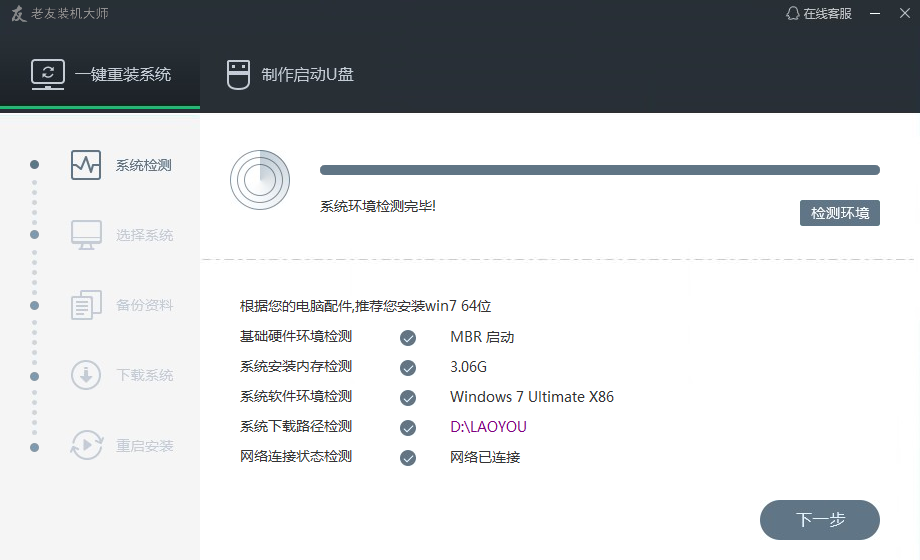
第二步、接下来将选择你需要的系统安装的版本,这里有包括windows xp/7/8/10版本,基本可以满足用户的各种需求;

第三步、这里会有一项关于重装前的备份工作,根据你的数据所在的C盘各个位置有需要的勾选备份即可;然后继续下一步;
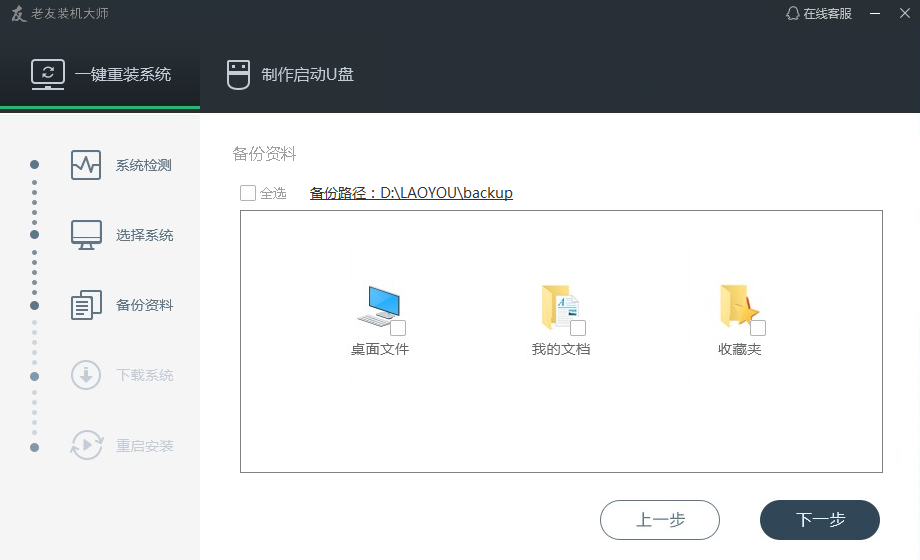
第四步、此时软件开始下载上面所选定的系统版本,系统文件下载完成后将会执行重启电脑进行系统的部署安装工作,全程都是自动的只需等待切勿进行操作即可。

最后系统安装完成后会进入电脑桌面,这时候我们只需要正常使用即可。那么用老友系统重装软件安装系统的教程就完成了,方法和小白一键重装系统的非常类似,也是比较简单的几个步骤而已。
 有用
26
有用
26


 小白系统
小白系统


 1000
1000 1000
1000 1000
1000 1000
1000 1000
1000 1000
1000 1000
1000 1000
1000 1000
1000 1000
1000猜您喜欢
- 电脑怎么截图快捷键截图方法..2022/06/23
- 联想电脑xp系统安装步骤2022/09/03
- imac系统还原详细步骤2021/05/30
- 迷你兔数据恢复工具好用吗..2022/05/15
- 小白之家官网如何2022/12/12
- 电脑安全模式怎么重装系统?..2022/07/17
相关推荐
- 支付宝打不开怎么办?2015/05/28
- 2021笔记本游戏本排行榜前十..2021/09/26
- win7不能复制文件到U盘的解决方法..2016/11/11
- 苹果以旧换新怎么换2022/06/25
- 小白一键重装系统后还需要激活windows..2022/11/14
- 苹果笔记本重装系统磁盘被锁定..2022/06/22

















